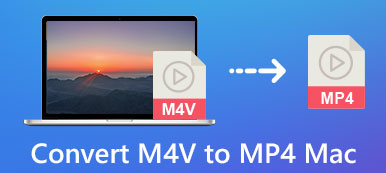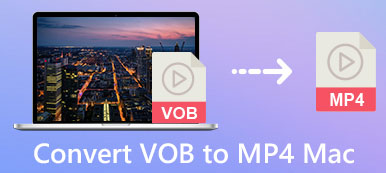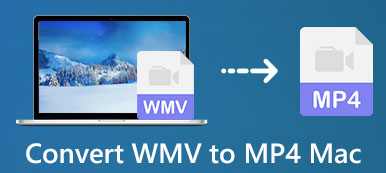FLAC (Free Lossless Audio Codec) è un formato audio di alta qualità con compressione senza perdita di dati. Può offrire un'ottima qualità audio occupando molto meno spazio. Tuttavia, come audio senza perdita di dati, non è compatibile con Mac, software Apple iTunes, QuickTime Player e molti altri lettori multimediali.
Quando vuoi riprodurre file FLAC su Mac, devi convertire FLAC in MP3 o in un altro formato audio più diffuso. Stai cercando un bene Convertitore FLAC per Mac?
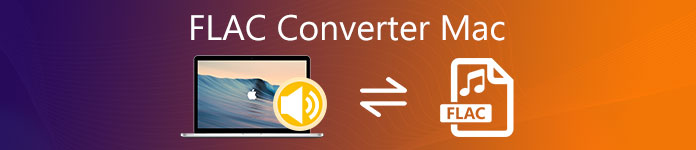
In effetti, ci sono un gran numero di convertitori FLAC inclusi molti convertitori audio online gratuiti che possono aiutarti a convertire FLAC in MP3 o WAV per Mac. Qui in questo post, ci piace presentarti I 3 migliori convertitori FLAC per Mac.
- Parte 1. Convertitore FLAC gratuito per Mac per convertire FLAC online
- Parte 2. Miglior convertitore FLAC per convertire FLAC in MP3 su Mac
- Parte 3. Convertitore FLAC open source per Mac - VLC Media Player
- Parte 4. Domande frequenti su FLAC Converter per Mac
Parte 1. Convertitore FLAC gratuito per Mac per convertire FLAC online
Nella prima parte, ci piace condividere un convertitore FLAC online gratuito per te per effettuare le conversioni audio FLAC sul tuo Mac. Qui consigliamo vivamente il popolare software di conversione audio e video online, Convertitore video online gratuito per te. Ha la capacità di convertire FLAC in MP3 e qualsiasi altro formato audio supportato da Mac. Puoi seguire la seguente guida per convertire gratuitamente FLAC su Mac.
Apri Safari sul tuo Mac e vai al sito ufficiale di questo convertitore FLAC gratuito per Mac. Supporta qualsiasi browser popolare tra cui Safari, Chrome, IE, Firefox e altri.
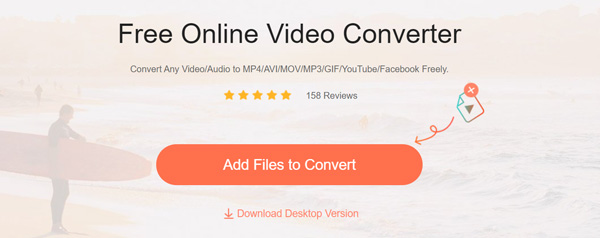
Quando arrivi alla pagina, puoi fare clic su Aggiungi file al convertitore pulsante per installare un piccolo lanciatore di conversione per la conversione audio FLAC. Apparirà una finestra pop-up sullo schermo per caricare il file FLAC che desideri convertire.
Dopo il caricamento, sarai guidato alla finestra principale di conversione FLAC. Qui puoi vedere molti formati video usati di frequente come MP4, MOV, MKV, AVI, M4V, FLV e altri sono elencati di seguito. Fare clic sull'icona dell'audio per visualizzare tutti i formati audio. Puoi scegliere di convertire FLAC in MP3, WAV, AAC, M4A o un altro formato audio supportato da Mac in base alle tue necessità.
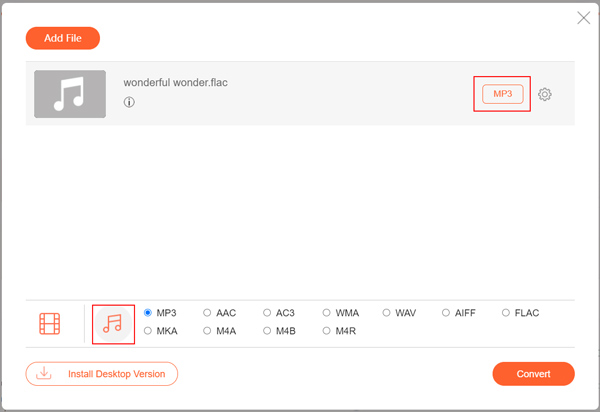
Clicca su convertire pulsante per avviare la conversione audio FLAC gratuita sul tuo Mac. Dopodiché, puoi semplicemente fare clic su OK pulsante per controllare direttamente il file di output. Maggiori informazioni su conversione FLAC online sono qui.
Parte 2. Miglior convertitore FLAC per convertire FLAC in MP3 su Mac
Per convertire i file FLAC su Mac, puoi anche rivolgerti alla soluzione professionale. Video Converter Ultimate è un convertitore video e audio completo che può aiutarti a convertire FLAC in qualsiasi formato audio di cui hai bisogno, come MP3, AAC, WAV, M4A, AIFF, AMR, AU, WMA e altro. Ancora più importante, ti consente di effettuare la conversione mantenendo la qualità del suono originale.
Miglior convertitore FLAC per Mac
- Video Converter Ultimate è un convertitore audio professionale che può convertire FLAC in MP3 o WAV senza perdita di qualità del suono.
- Converti FLAC in MP3, AAC, M4A o un altro formato supportato da Mac a una velocità super veloce.
- Converti video 4K, 1080p HD e SD in oltre 300 formati come MP4, MOV, FLV, AVI, ecc.
- Potenti funzioni di modifica come ritaglia, ritaglia, ruota, filigrana, 3D, migliora, crea effetti e altro ancora.
Come convertire FLAC in MP3 su Mac
Quando vuoi convertire i file FLAC su Mac, devi prima installare questo convertitore FLAC per Mac. Puoi fare doppio clic sul pulsante di download in alto e seguire le istruzioni per l'installazione gratuita ed eseguirlo sul tuo Mac.
Clicchi aggiungi file per importare i file FLAC che vuoi convertire. Puoi convertire uno o più file audio FLAC alla volta.

Clicchi Profilo e seleziona MP3 come formato di destinazione dall'elenco a discesa.

Clicca su convertire pulsante per avviare la conversione audio da FLAC a MP3 sul tuo Mac. Prima della conversione FLAC, puoi provare varie funzionalità di modifica per l'audio personalizzato e regolare gli effetti sonori in uscita.
Parte 3. Convertitore FLAC open source per Mac - VLC Media Player
Lettore multimediale VLC è uno strumento di riproduzione di file multimediali gratuito e open source che può aiutarti a riprodurre vari file video e audio senza problemi. È compatibile sia con Mac che con Windows. In effetti, puoi fare affidamento su di esso per aprire e ascoltare direttamente un audio FLAC sul tuo Mac con facilità. VLC supporta altamente tutti i formati video e audio più diffusi tra cui FLAC, AAC, MP3, M4A, WAV, WMV, MP4, MOV, FLV, AVI, MKV e molti altri.
In quanto lettore multimediale completo, VLC offre anche una funzione di conversione. Può funzionare come un ottimo convertitore FLAC per Mac per aiutarti a effettuare le conversioni audio FLAC. Il lettore multimediale VLC ti consente di convertire FLAC in MP3 o in un altro formato audio di cui hai bisogno su Mac. Ora puoi eseguire i passaggi seguenti per convertire FLAC su Mac.
Innanzitutto, dovresti installare e aprire gratuitamente VLC media player su Mac. Fare clic su File nella barra dei menu in alto e quindi scegliere il file Converti / Stream opzione dall'elenco a discesa.
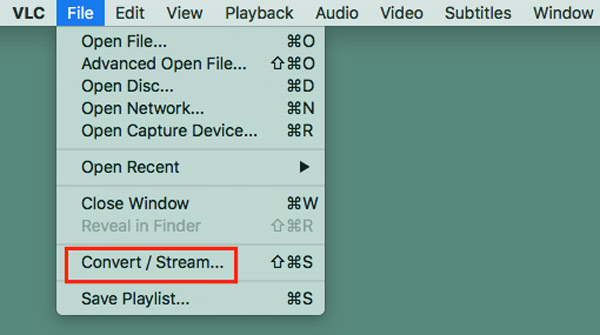
Quando si accede alla finestra Converti e trasmetti in streaming, fare clic su Open Media per importare il tuo file audio FLAC su VLC.
Scegli MP3 come formato di output sotto Scegli profilo. Durante questo passaggio, puoi fare clic Scopri la nostra gamma di prodotti per scegliere una cartella di file di destinazione adatta per il file FLAC convertito. Successivamente, puoi fare clic Risparmi per avviare il Conversione da FLAC a MP3 sul tuo Mac.
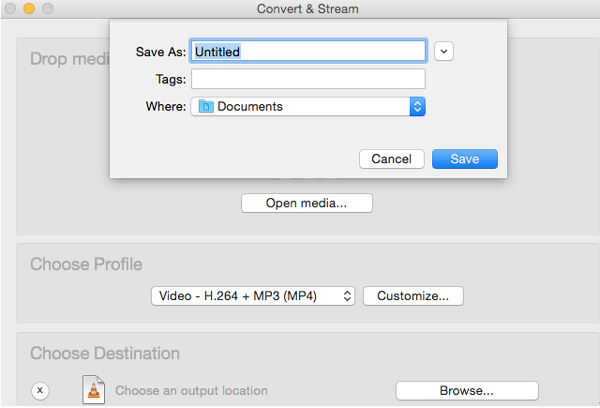
Parte 4. Domande frequenti su FLAC Converter per Mac
Domanda 1. Come convertire FLAC in Apple Lossless?
Puoi fare affidamento sul consigliato convertitore FLAC online gratuito sopra per convertire FLAC in Apple senza perdita di dati con facilità. Seleziona semplicemente ALAC come formato di output.
Domanda 2. Quale lettore può riprodurre un file FLAC su Mac?
Come accennato in precedenza, puoi utilizzare VLC media player per riprodurre direttamente un file FLAC sul tuo Mac.
Domanda 3. DSD suona meglio di FLAC?
La frequenza di campionamento DSD è significativamente superiore a FLAC. Quindi, in generale, DSD suona meglio di FLAC se ottieni un dispositivo di riproduzione corretto.
Conclusione
Qui in questo post puoi trovare I 3 migliori convertitori FLAC per Mac. Quando vuoi riprodurre file FLAC sul tuo Mac, puoi fare affidamento su uno qualsiasi di essi per convertire FLAC in MP3 o in un altro formato audio supportato da Mac.